屏幕录制怎么把声音录进去
发布时间:2021-08-03 09:32 星期二
屏幕录制怎么把声音录进去?很多小伙伴在录制屏幕的时候发现,明明自己在录制原视频的时候是有带声音的,但是录制完成后的视频却是没有声音的!这是怎么一回事呢?其实这可能是和录屏软件参数有关,如果没有设置好录屏参数可能会导致无法录制屏幕声音哦!

如果大家是已经排除了电脑故障,却发现还是不能正常录制声音,那可能是你的参数设置错误了。我们今天选择的两款录屏软件是可以自定义调整录制参数的,不信你往下看!
屏幕录屏软件一:迅捷屏幕录像工具
首先我们需要打开已安装好的迅捷屏幕录像工具,这里需要对【录制设置】中的【模式设置】、【音频设置】、【画质设置】、【录制格式】和【摄像头设置】做一些调整。
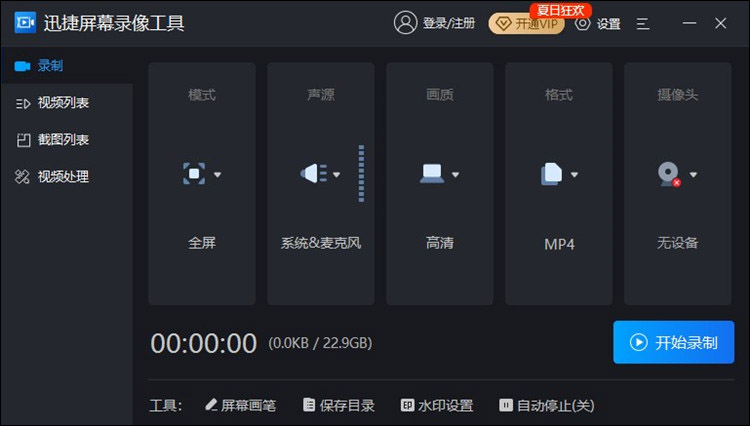
在屏幕录制的过程中,我们可以对【声源】进行设置,这里就是能否将声音录制进去的关键。可以看到这里有五个选项:【系统声音和麦克风】、【仅系统声音】、【仅麦克风声音】、【不录声音】和【自定义声音】。想要录屏时将声音录制进去,就不可以勾选【不录声音】选项哦~
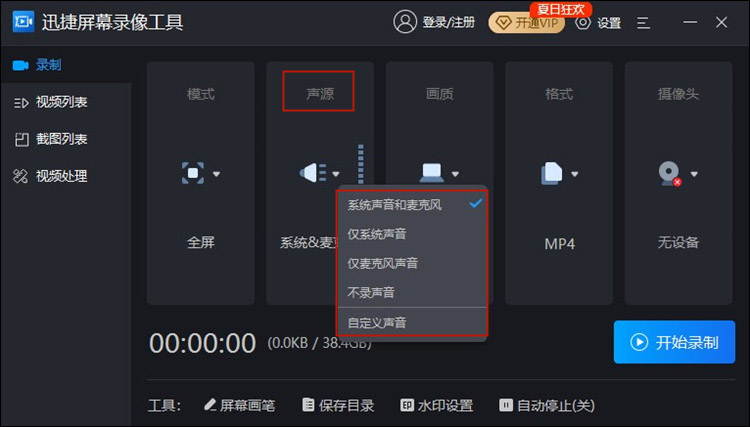
将【录制设置】中的所有参数设置好后,我们可以点击上方的【设置】按钮,在【设置】的界面中完善【通用】、【录制】、【热键】、【水印】参数,在【热键】中我们可以设置一些【开始/暂停】和【结束】的快捷键哦!
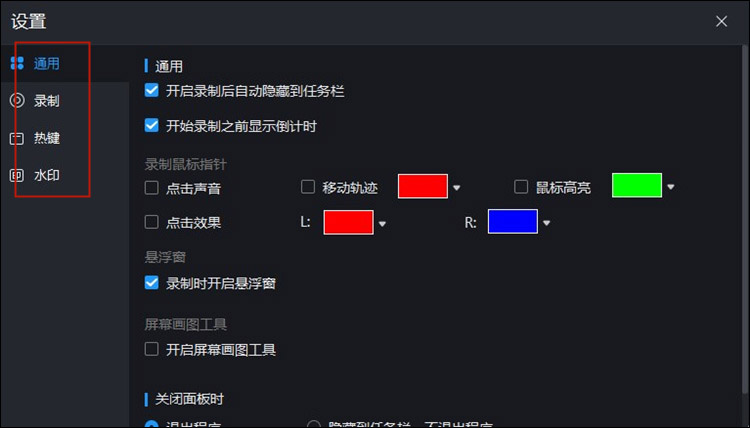
将所有的参数都设置完成后,点击【开始录制】按钮就可以对电脑屏幕进行录制啦!如果大家在录制的过程中就需要对屏幕的一些内容画面进行标记,还可以点击【画图工具】哦~
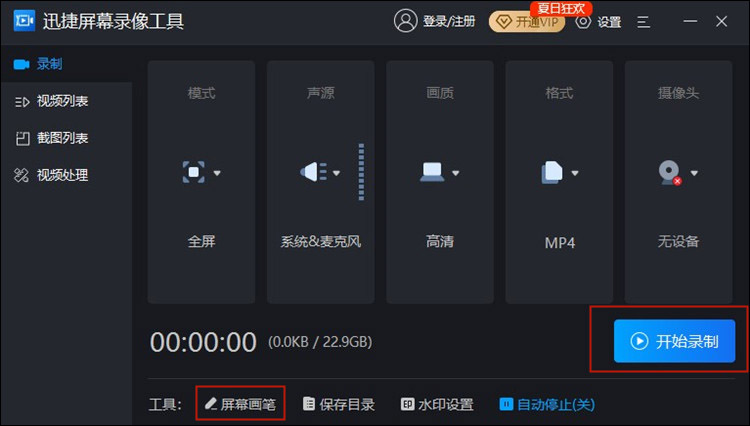
屏幕录屏软件二:Xbox Game Bar
首先我们可以在键盘上输入【Win+ G】,这时可以发现电脑中自带的录屏软件就被我们开启出来了!
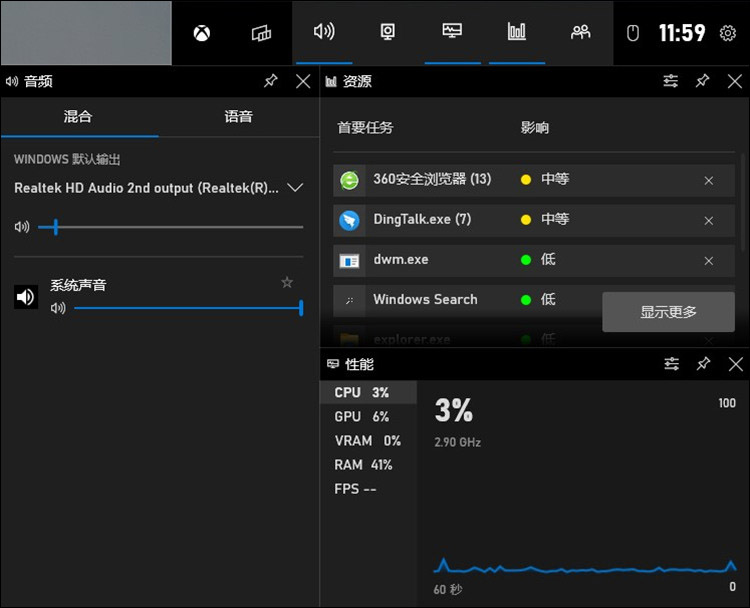
接着我们可以点击上方的【音频】按钮,在弹出的【音频】设置中对【混合】和【语音】的相关设置进行调整。调整完成后,点击【捕获】按钮中的【开始录制】即可。
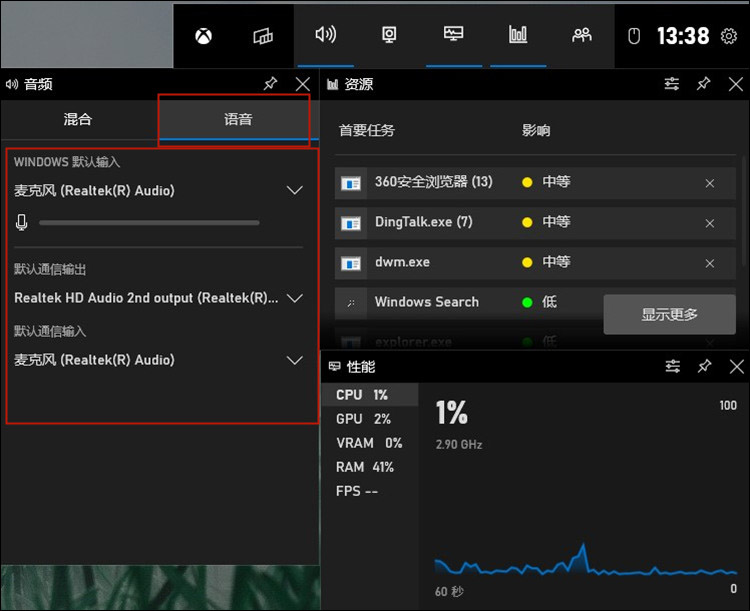
好啦,上面就是关于屏幕录制怎么把声音录进去的全部内容啦!如果不是电脑硬件的问题,一般情况下是跟软件的参数设置有关系哦!大家不妨试试上面两种方法,小编个人比较推荐第一种方法,因为它不仅可以屏幕录制且带声音,还可以对录屏画面进行标识!

